Μετά από μήνες μηνυμάτων φήμης και αναφορών, η Googleκυκλοφόρησε τελικά τους Χάρτες Google για iOS χθες. Με πολλούς τρόπους, η νέα έκδοση είναι πολύ ανώτερη από την εφαρμογή Χάρτες Google iOS 5 και από την εφαρμογή iOS 6 Apple Maps, χάρη σε πιο ακριβή και πλούσια δεδομένα χάρτη, οδηγίες διαμετακόμισης, πλοήγηση από τη σειρά του και Street View, όλα τυλιγμένα σε ένα περιβάλλον εργασίας χρήστη που είναι αναμφίβολα καλύτερη από οποιαδήποτε εφαρμογή χαρτών σε οποιαδήποτε πλατφόρμα κινητής τηλεφωνίας σήμερα. Τώρα, εάν χρησιμοποιείτε το Siri για πλοήγηση και προτιμάτε τους Χάρτες Google μέσω των Χαρτών της Apple (ποιος δεν το κάνει;), θα σας ενδιέφερε να μάθετε ότι υπάρχει ένα απλό "hack" των ειδών που μπορείτε να εφαρμόσετε για να λειτουργήσει αυτή η λειτουργικότητα.
Οι Χάρτες Google, όπως και πολλές άλλες εφαρμογές iOS, έχουν έναπροσαρμοσμένο σχήμα διευθύνσεων URL που μπορείτε να χρησιμοποιήσετε για να το ξεκινήσετε από οποιαδήποτε άλλη εφαρμογή iOS. Το hack βασικά χρησιμοποιεί αυτό το σχήμα για να δημιουργήσει μια συγκεκριμένη διεύθυνση URL, να το αποθηκεύσει σε μια επαφή, να τραβήξει τις πληροφορίες της επαφής χρησιμοποιώντας το Siri και έπειτα να εκκινήσει τους Χάρτες Google μαζί του.
Το πρόγραμμα αρχίζει με comgooglemaps: //? και μπορεί να έχει πολλές παραμέτρους προστιθέμενες μπροστά του, καθένα από τα οποία χωρίζεται από το & & χειριστής. Οι παράμετροι που θα χρησιμοποιήσουμε σε αυτόν τον οδηγό περιλαμβάνουν saddr, daddr, routemode, mapmode και προβολές. Saddr και daddr είναι υπεύθυνοι για τον καθορισμό της προέλευσης και του προορισμού της διαδρομής σας ενώ οδηγός (οδήγηση / διαμετακόμιση / περπάτημα), mapmode (πρότυπο / streetview) και προβολές (δορυφορική / κυκλοφορία / διαμετακόμιση) ορίζει πώς οι χάρτες Google παρουσιάζουν τα δεδομένα σας σε εσάς.
Πρώτον, θα πρέπει να αναζητήσετε τον προορισμόmaps.google.com από την επιφάνεια εργασίας σας. Απλά κάντε κλικ στο εικονίδιο Σύνδεσμος για να πάρετε τον άμεσο σύνδεσμο προς την τοποθεσία. Έψαξα για 1 Infinite Loop και πήρα ένα πολύ μεγάλο URL σε αντάλλαγμα? μην φοβηθείτε από αυτό, αφού χρειάζεται μόνο να εξαγάγουμε το ερώτημα που αναζητήσαμε, το οποίο θα ήταν ένα + άπειρο + βρόχο + Καλιφόρνια στο παράδειγμά μας.

Τώρα ένα δείγμα προσαρμοσμένου σχήματος διευθύνσεων URL θα πρέπει να μοιάζει με αυτό:
comgooglemaps://?saddr=&daddr=one+infinite+loop+california&directionsmode=driving&views=traffic&mapmode=standard
Αφήσαμε το Saddr η παράμετρος είναι σκόπιμα κενή καθώς οι Χάρτες Google χρησιμοποιούν απλώς την τρέχουσα τοποθεσία σας για το σημείο εκκίνησης της διαδρομής σας, αν συμβαίνει αυτό.
Δημιουργήστε μια νέα επαφή, δώστε της ένα όνομα που σας αρέσει και αποθηκεύστε τη διεύθυνση URL στο πεδίο 'home page'.
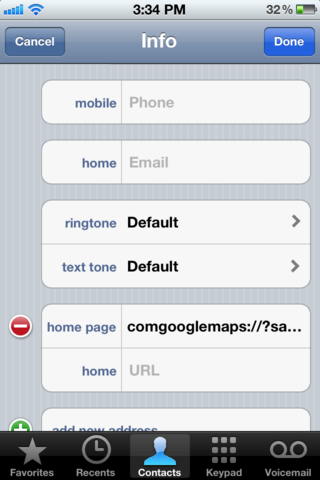
Τώρα, απλά λέγοντας στο Siri ότι "Εμφάνιση πληροφοριών επικοινωνίας για το <όνομα επαφής>" θα εμφανίσει την αρχική σελίδα της επαφής, ώστε να μπορείτε να πατήσετε σε αυτήν για να λάβετε οδηγίες στους Χάρτες Google.
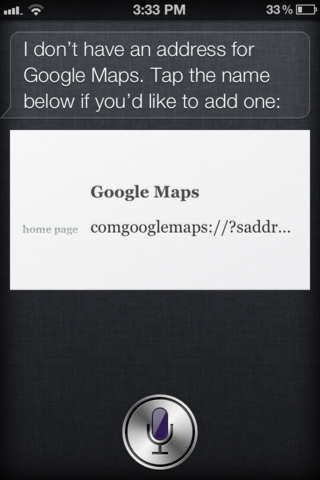
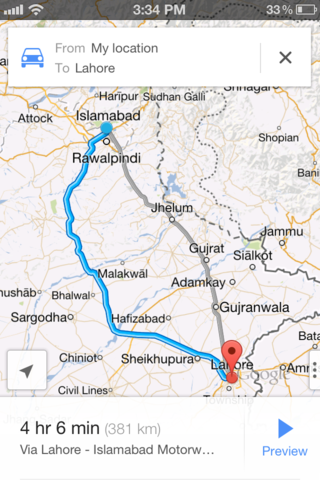
Αυτό δεν είναι καθόλου απρόσκοπτο όπως λέει "Πλοηγηθείτεσε <location> "και έχοντας το λανσάρισμα του Siri με οδηγίες στους Χάρτες (iOS 5), αλλά είναι υπέροχο αν έχετε κάποιες συγκεκριμένες τοποθεσίες στις οποίες χρειάζεστε κατευθύνσεις σε τακτική βάση χρησιμοποιώντας τους Χάρτες Google.
Υπάρχουν πολλές περισσότερες παράμετροι διαθέσιμες στο προσαρμοσμένο σύστημα URL των Χαρτών Google που μπορείτε να χρησιμοποιήσετε για να δημιουργήσετε πιο ισχυρές εξατομικευμένες διευθύνσεις URL. Μπορείτε να μάθετε για αυτά εδώ.
[μέσω Lifehacker]
Εκσυγχρονίζω: Ένας απλός, αλλά όχι πλήρως ελεύθερος, τρόποςη εμφάνιση του Siri στις οδηγίες των Χαρτών Google είναι να μιλήσετε τις λέξεις «μέσω διαμετακόμισης» στο τέλος του αιτήματός σας. Για παράδειγμα, "δείξτε οδηγίες προς το Dragon City μέσω διαμετακόμισης". Αυτό εμφανίζει μια λίστα με όλες τις διαθέσιμες εφαρμογές πλοήγησης, συμπεριλαμβανομένων των Χαρτών Google, τις οποίες στη συνέχεια μπορείτε να επιλέξετε από τη λίστα για να σας παράσχει οδηγίες.













Σχόλια